Manche Anwender bevorzugen immer die Maus für Eingaben am PC. Andere haben sich so an das Touchpad gewöhnt, dass sie es der Maus vorziehen. Dumm nur, wenn das Touchpad plötzlich bestimmte Funktionen nicht mehr ausführt oder ganz ausfällt. Als erstes schließen Sie eine Maus an, dann probieren Sie unsere Tipps!
Wenn Sie keine Maus zur Verfügung haben, starten Sie den Rechner einmal neu. Das geht auch über die Tastatur: Drücken Sie gleichzeitig Alt + Strg + Entf, da so oft die Tab-Taste, bis Sie auf dem Symbol mit dem Kreis und dem Strich in der Mitte angekommen sind. Drücken Sie die Leertaste und gehen Sie mit den Pfeiltasten auf Neu Starten. Ein Drücken der Leertaste startet dann den Rechner neu. Viele Probleme sind damit schon gelöst.
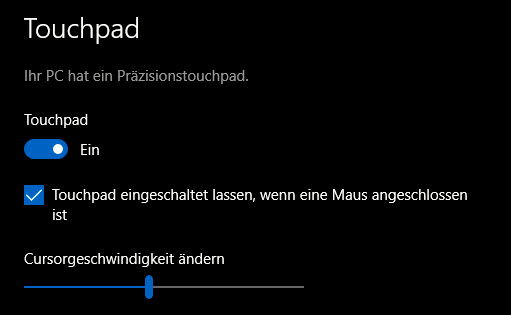
Wenn das Touchpad gar nicht funktioniert, dann kontrollieren Sie erst einmal, ob es überhaupt eingeschaltet ist. Dazu tippen Sie „Touchpad“ in der Suchleiste ein und klicken Sie auf eines der Suchergebnisse. Touchpad sollte auf Ein stehen. Ebenfalls sollte Touchpad eingeschaltet lassen, wenn eine Maus angeschlossen ist eingeschaltet bleiben.
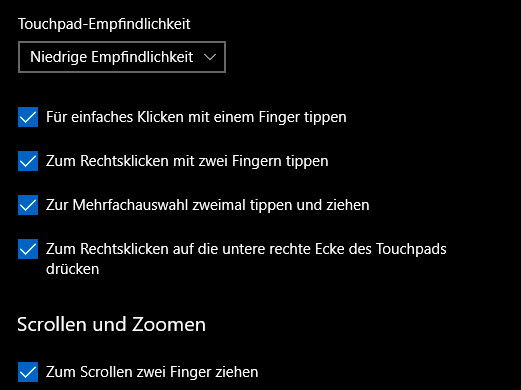
Wenn nur bestimmte Funktionen nicht vorhanden sind, dann schauen Sie sich die Optionen im unteren Teil des Einrichtungsbildschirms an. Hier fehlen oft Häkchen, die zu Problemen führen.





